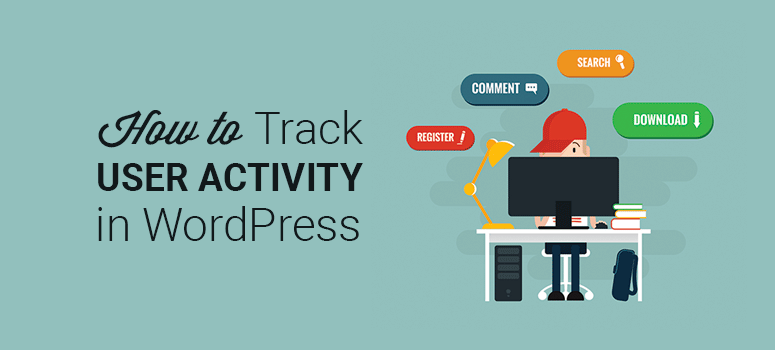
¿Desea seguir y controlar la actividad de los usuarios en su sitio web?
Cuando tu negocio crece y añades más autores y miembros a tu sitio web, es importante registrar la actividad de los usuarios en todo momento. Así, cada usuario será responsable de sus acciones y, en situaciones críticas, podrás localizar rápidamente el origen del problema.
Rastrear y mantener registros de actividad de los usuarios también puede ayudar a descubrir cualquier posible amenaza para la seguridad o actividad maliciosa. De esta forma, puedes tomar medidas antes de que se produzca el ataque y proteger tu sitio web de los hackers.
En este artículo, le mostraremos cómo realizar fácilmente un seguimiento de la actividad de los usuarios en WordPress para que pueda controlar lo que ocurre en su sitio web.
¿Por qué debe rastrear y supervisar la actividad de los usuarios en WordPress?
El seguimiento de la actividad de los usuarios puede ser un paso positivo hacia la identificación de errores honestos.
Si su sitio web deja de funcionar, puede consultar el registro de actividad para ver qué falló y cuándo empezó. Podrás identificar los problemas más rápidamente y tomar medidas para arreglar tu sitio web de inmediato.
Esto también ayuda a crear una base de conocimientos interna para los miembros de tu equipo. Con los registros de actividad de los usuarios, puedes anotar los errores más comunes y crear documentación sobre las mejores prácticas a seguir.
¿Se pregunta qué puede controlar en su sitio web? Estos son algunos de los casos de uso:
- Moderación de comentarios: Con un blog WordPress activo, recibirás comentarios y necesitarás un moderador o varios moderadores para aprobar activamente los comentarios legítimos. Si haces un seguimiento de la actividad de los moderadores, puedes educarles sobre qué comentarios deben ser aprobados y qué comentarios no van bien con la política de tu blog.
- Actualizaciones del sitio web: Si tienes un sitio web grande con varios desarrolladores y diseñadores trabajando activamente en él, debes saber qué persona ha realizado una determinada actualización. De esta manera puedes corregir cualquier error o actualización chapucera y también orientar a los miembros de tu equipo al respecto.
- Instalación de temas y plugins: Cada sitio web de WordPress requiere un tema y varios plugins para funcionar en línea. Cuando se instala un tema o plugin puede afectar al rendimiento de su sitio web y causar problemas de incompatibilidad. En lugar de desactivar todos los plugins, puede utilizar el registro para encontrar qué plugin estaba instalado antes de que comenzara el problema.
- Enlaces de afiliados: Los afiliados son los generadores de ingresos de cualquier blog. Deberías hacer un seguimiento de cualquier cambio realizado en tus enlaces de afiliados para asegurarte de que estás enviando el tráfico a los sitios web adecuados.
Nota: Hace unos años, Syed Balkhi, fundador de WPBeginner, descubrió a un desarrollador freelance cambiando algunos de sus enlaces de afiliado. Con la ayuda del plugin de registro de actividad del usuario, Syed identificó el problema y lo solucionó rápidamente.
Seguimiento y control de la actividad de los usuarios en WordPress
Hay muchas herramientas que te permiten aprovechar las ventajas de rastrear y monitorizar la actividad de los usuarios. Recomendamos usar WP Activity Log, el mejor plugin de seguridad y registro de actividad de usuarios para WordPress del mercado.
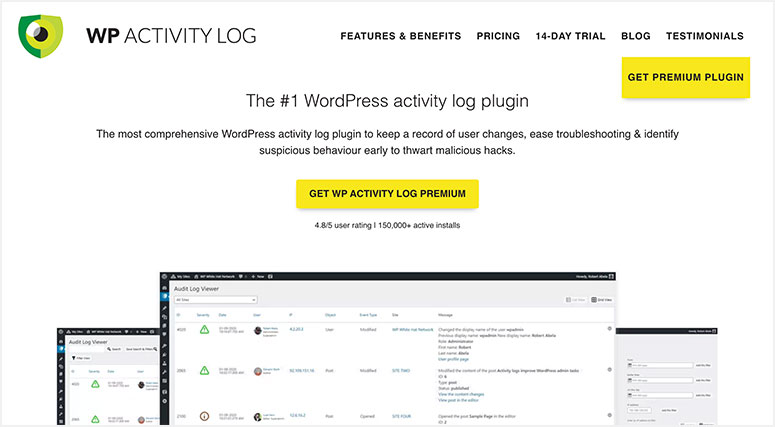
WP Activity Log es un plugin de confianza, y lo utilizamos activamente en muchos de nuestros sitios web. Esto es lo que puedes esperar del plugin:
- Rastrea la actividad de los usuarios de WordPress
- Identifica cualquier posible amenaza/ataque
- Supervisa activamente los comportamientos sospechosos
- Soluciona problemas menores
- Envía notificaciones por SMS y correo electrónico sobre eventos importantes
- Mantiene un registro exhaustivo de la actividad del usuario para eventos pequeños y grandes
Con todos estos beneficios, veamos cómo rastrear y monitorizar la actividad de los usuarios en WordPress con el plugin WP Activity Log.
Paso 1. Instalar y activar el plugin WP Activity Log
Lo primero que tienes que hacer es visitar la página web WP Activity Log y comprar el plugin.
A continuación, recibirás un correo electrónico con instrucciones de instalación y un enlace para descargar el plugin. Puedes cargar y activar el plugin en tu sitio web. Para más detalles, consulta nuestra guía sobre cómo instalar un plugin de WordPress.
Tras la activación, el plugin le pedirá que añada una clave de licencia.
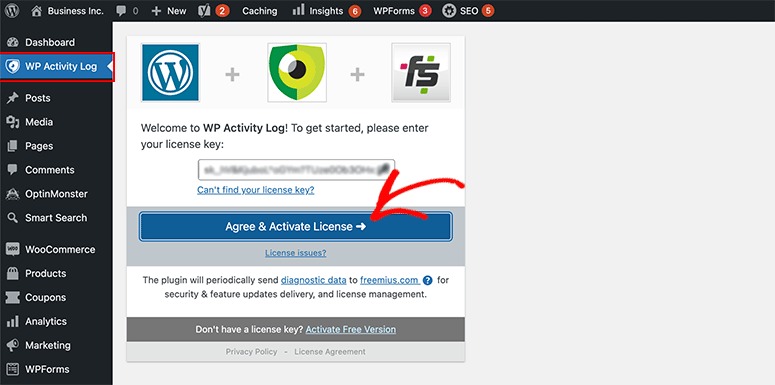
Encontrará su clave de licencia en el mismo correo electrónico con las instrucciones de instalación.
Una vez que la pegues aquí, haz clic en el botón Aceptar y activar licencia, y verás el mensaje de éxito.
Paso 2. Monitorizar el Visor de Registro de Actividad en WordPress
Por defecto, el visor de registro de actividad rastreará todos los movimientos en su sitio web. Esto incluye los inicios de sesión de los usuarios, las instalaciones de plugins, etc.
Deberá visitar la página WP Activity Log ” Log Viewer en su panel de administración de WordPress para monitorizar el registro de actividad del usuario.
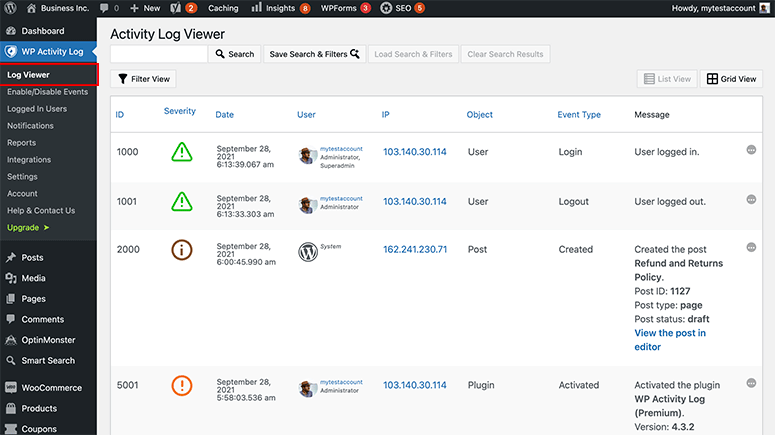
Te muestra detalles como:
- Gravedad
- Fecha de la actividad
- Datos del usuario
- Dirección IP
- Objeto
- Tipo de evento
- Mensaje de actividad.
Por ejemplo, cuando se instala un plugin en su sitio, en el registro de actividad, puede ver qué usuario instaló el plugin, a qué hora, junto con los detalles del plugin.
Ahora puede estar al tanto de lo que ocurre en su sitio web en todo momento.
Paso 3. Controlar el seguimiento de eventos y actividades en WordPress Controlar el seguimiento de eventos y actividades en WordPress
Si desea controlar los registros de actividad del usuario y rastrear eventos específicos en su sitio web, necesitará visitar la página WP Activity Log ” Enable/Disable Events.
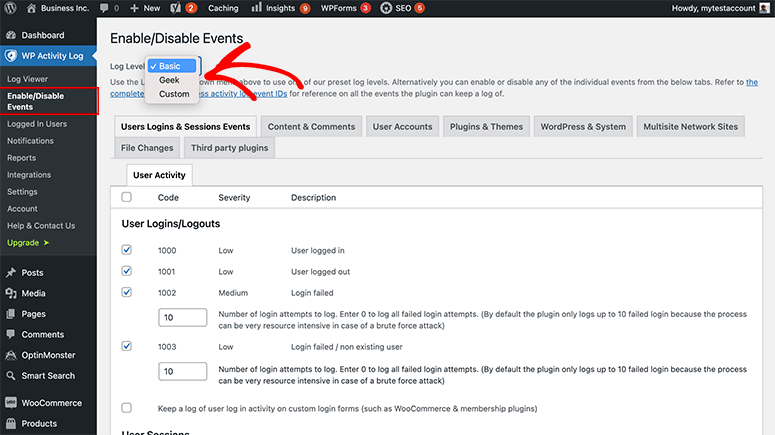
Ofrece tres tipos de niveles de registro: básico, geek y personalizado. Puede seleccionar un nivel de registro en el menú desplegable y se mostrarán los eventos a continuación.
Puede marcar para activar/desactivar los eventos que desea rastrear en su sitio web. De esta forma, puede controlar qué evento o actividad del usuario desea ver en el visor de registros.
Tiene varias pestañas para:
- Registro de usuarios y eventos de sesión
- Contenido y comentarios
- Cuentas de usuario
- Plugin y temas
- WordPress y el sistema
- Sitios de red multisitio
- Cambios de archivos
- Plugins de terceros.
Puedes cambiar a cada pestaña para activar o desactivar eventos y configurar los ajustes según tus preferencias.
Paso 4. Seguimiento de los usuarios registrados en su sitio WordPress
Para acciones rápidas, puede que necesite hacer un seguimiento de los usuarios activos en su sitio web. Visite la página WP Activity Log ” Logged In Users desde el panel de administración de WordPress para ver los usuarios registrados.
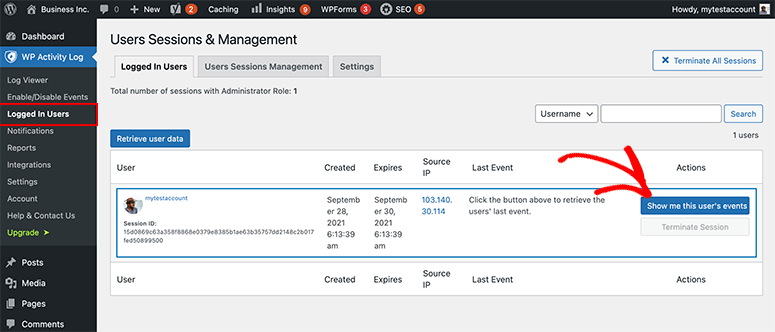
Esta página mostrará todos los usuarios conectados en su sitio web. Si encuentra un usuario no deseado, puede desconectarlo forzosamente haciendo clic en el botón Terminar sesión.
Es útil cuando encuentras actividad sospechosa en tu sitio web. También puede supervisar las actividades y eventos de usuarios específicos desde aquí para asegurarse de que todo está en el orden correcto.
Paso 5. Descargar informes de registro de actividad de usuario
Hasta ahora, ya sabe cómo rastrear y monitorizar la actividad de los usuarios en WordPress. También puedes controlar cualquier acción o evento en tu sitio web con solo unos clics.
La mejor parte del plugin WP Activity Log es que te permite descargar los informes de registro. Esto es útil si quieres enviar una copia de la actividad del usuario a un equipo de seguridad o para mantener un registro en tu ordenador.
Para ello, deberá visitar la página WP Activity Log ” Reports en su área de administración de WordPress donde podrá generar y configurar informes.
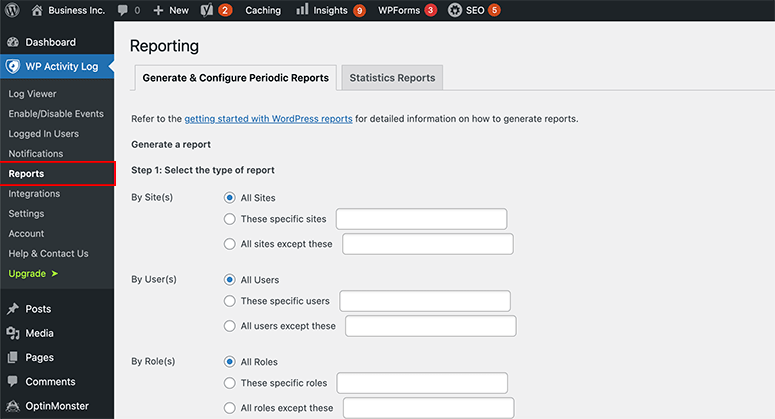
Empieza por seleccionar el tipo de informe que necesitas descargar. Puedes generar informes para todo el sitio o filtrarlos por usuarios, roles, direcciones IP, etc.
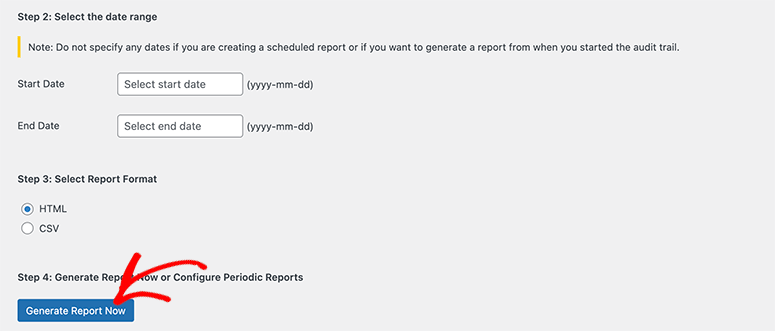
Una vez seleccionado el informe, deberá elegir un intervalo de fechas y un formato de informe. Por último, haz clic en el botón Generar informe ahora para descargar el informe de registro de actividad.
También puede utilizar cualquier configuración de informes para recibir automáticamente informes diarios, semanales, mensuales y trimestrales en su dirección de correo electrónico.
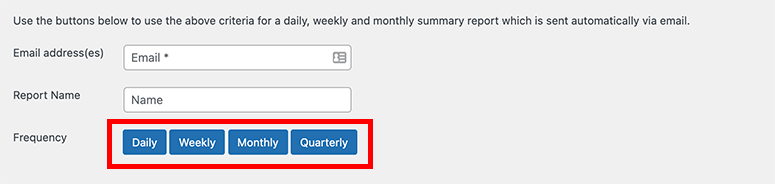
Sólo tiene que añadir la dirección de correo electrónico, el nombre del informe y elegir la frecuencia con la que desea recibir el informe de registro de actividad en su correo electrónico.
Con esto, ya sabe como rastrear la actividad de los usuarios en su sitio WordPress. Con WP Activity Log, es realmente así de simple.
Eso es todo lo que tenemos para ti. Esperamos que este artículo te haya ayudado a aprender la forma más sencilla de rastrear y monitorizar la actividad de los usuarios en WordPress.
Ahora que ha cubierto el seguimiento de sus usuarios de WordPress, puede empezar a realizar el seguimiento de sus visitantes. Tenemos estas útiles guías para ti:
- Cómo rastrear el recorrido del usuario antes de que envíe un formulario
- Cómo mostrar notificaciones de usuario en tiempo real en WordPress
- Cómo configurar el seguimiento de usuarios en WordPress con Google Analytics
Estos artículos te ayudarán a seguir a tu audiencia para saber qué hacen en tu sitio. Podrás ver su recorrido y tomar decisiones basadas en datos para que tu sitio web crezca en la dirección correcta.

Comentarios Deja una respuesta